怎么设置手机点黑屏 怎样设置手机屏幕不自动黑屏
日期: 来源:龙城安卓网
在日常使用手机的过程中,我们经常会遇到手机屏幕自动黑屏的情况,这不仅影响了我们的使用体验,也增加了我们的麻烦,怎么设置手机不自动黑屏呢?只需要简单地在手机的设置中进行一些调整,就可以有效地避免手机屏幕自动黑屏的情况发生。接下来让我们一起来了解一下具体的设置方法吧!
怎样设置手机屏幕不自动黑屏
步骤如下:
1.点击手机设置,在设置页面点击显示

2.在显示页面,找到休眠设置。有时候我们发现休眠设置是不能操作的,什么原因呢?是由于手机处于省电模式。
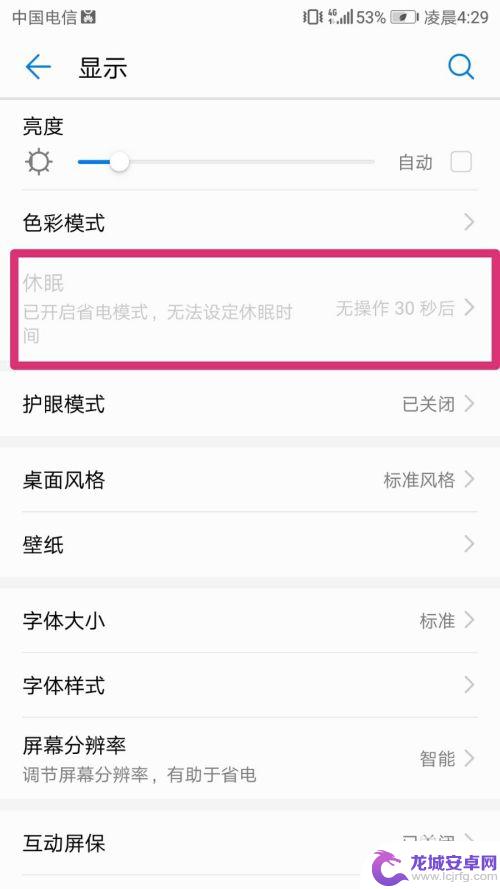
3.怎样设置才能操作休眠设置呢?
第一步,返回手机设置页面,点击电池。
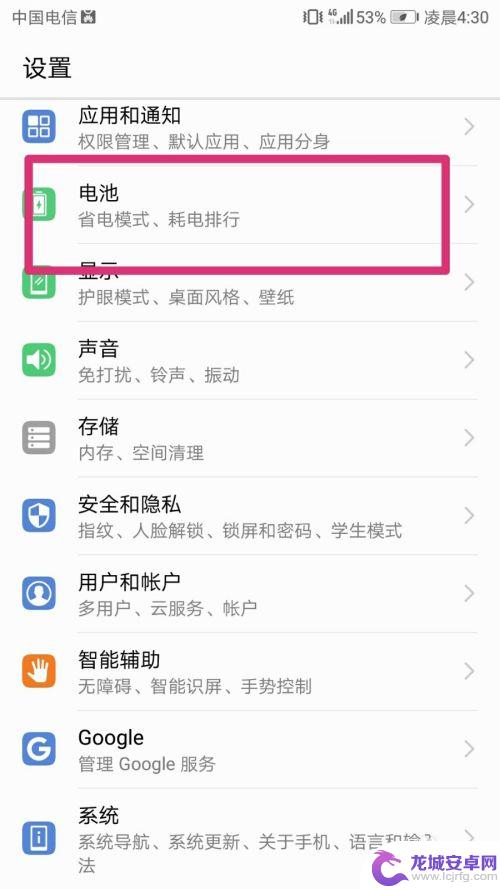
4.第二步,在电池页面将省电模式右边的按钮向左滑动,关掉省电模式。
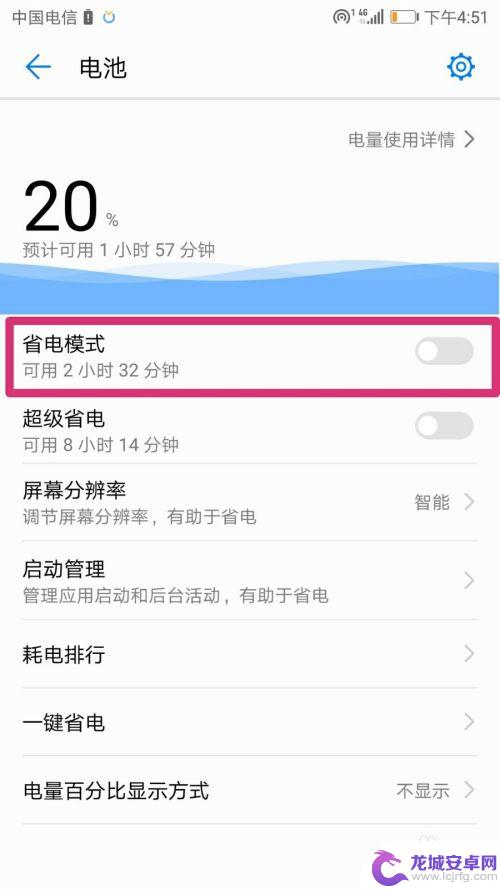
5.第三步,返回设置页面,重新点击显示,在打开页面点击休眠。
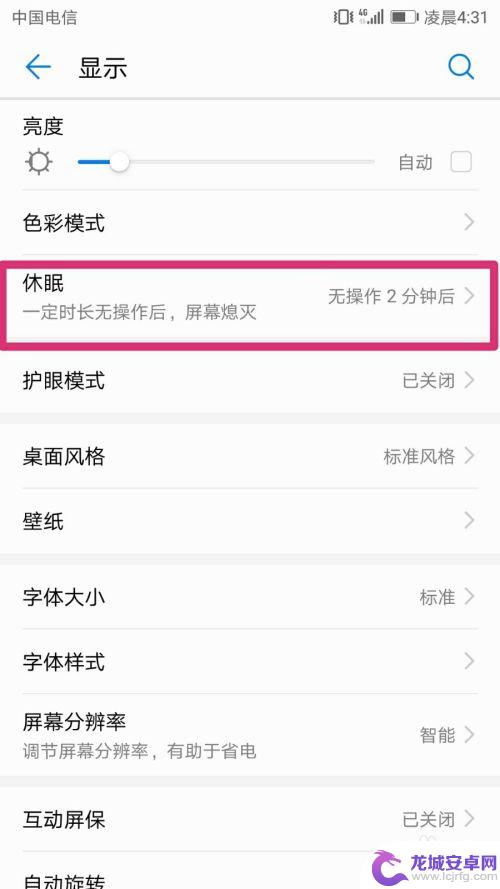
6.在弹出页面可以选择不操作休眠的时间,可以选择15秒。30秒,1分钟,2分钟,5分钟,10分钟,永不。根据需要来选择,例如选择十分钟。就是指如果手机没有任何操作,十分钟后会黑屏。
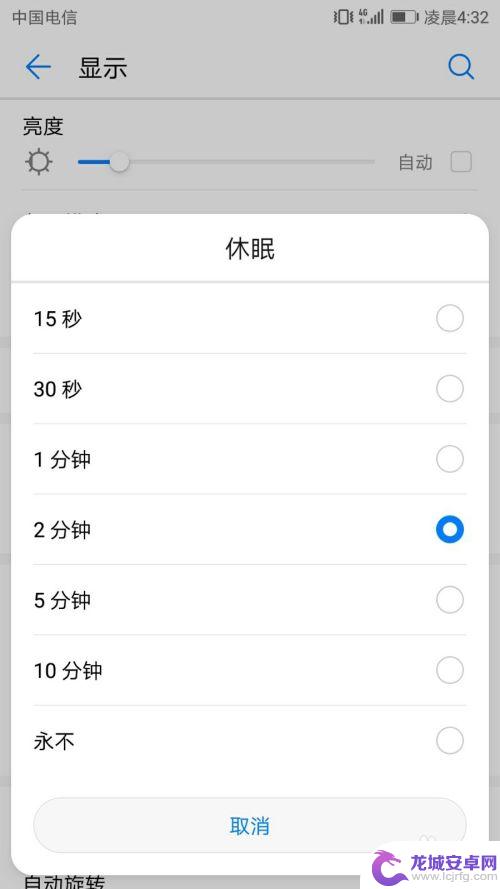
7.当然延长休眠时间会比较费电,当你使用完手机后可以重新打开省电模式。
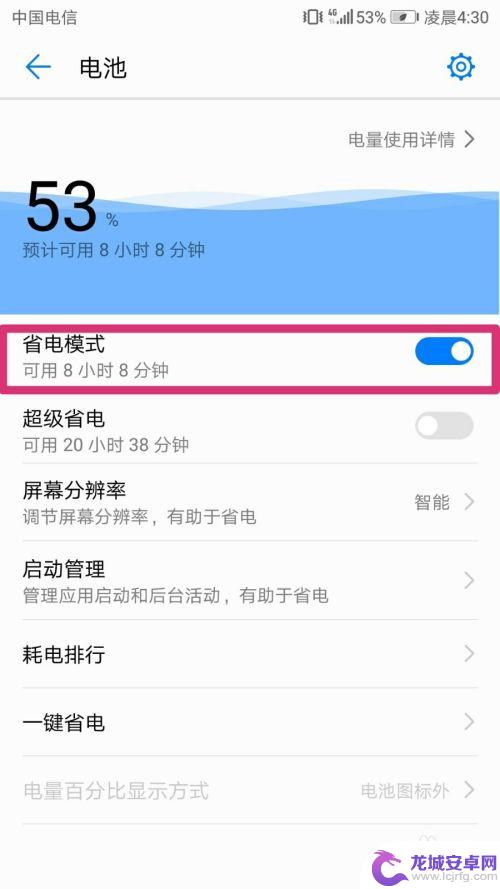
以上就是如何设置手机点黑屏的全部内容,如果你也遇到了同样的情况,请参照我提供的方法来解决,希望对大家有所帮助。












